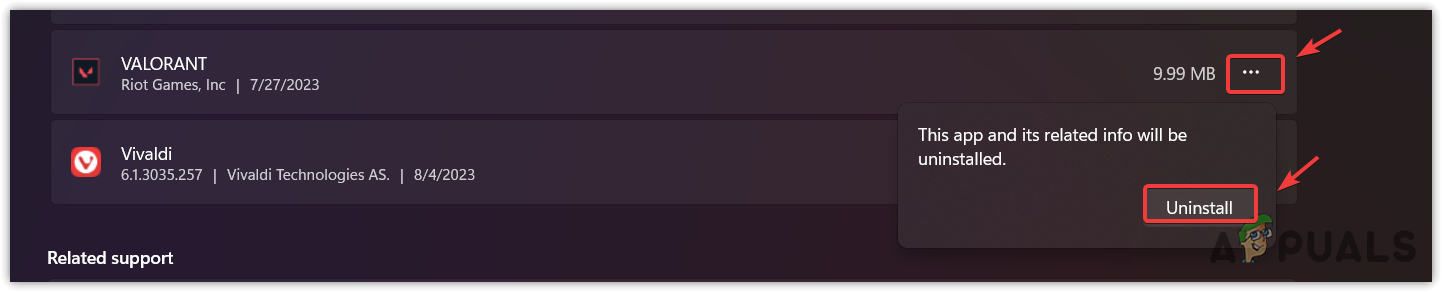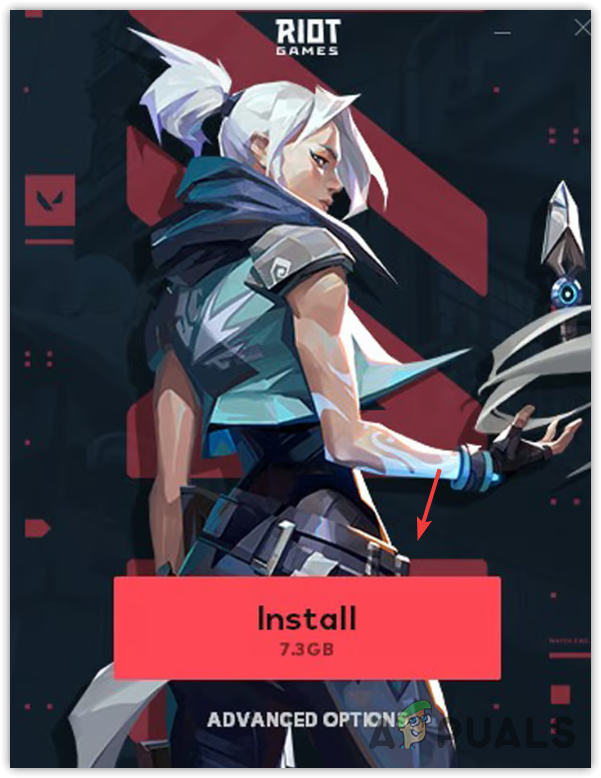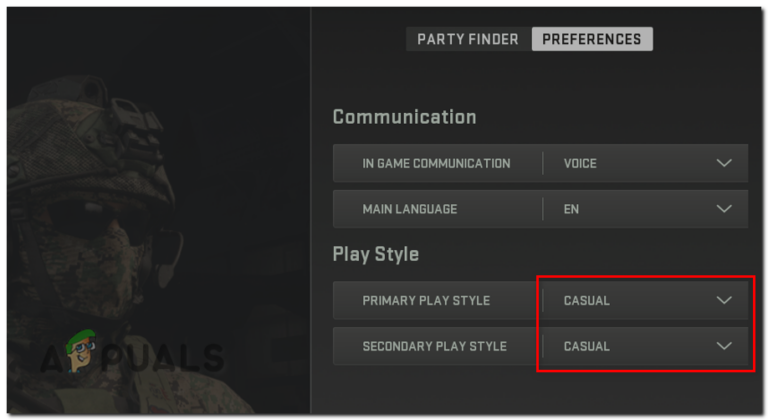Исправлено: VALORANT (код ошибки: 59) Подключение к платформе.
Код ошибки Valorant 59 возникает по многим причинам. Мы начнем с обсуждения одной из основных причин — прекращения службы VGC. VGC — это сервис Riot Vanguard, античит-программа Valorant, которая должна работать правильно, чтобы в Valorant можно было играть.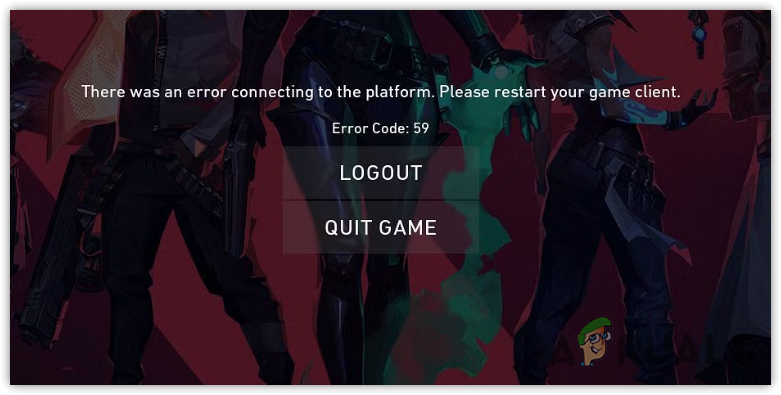
Если служба VGC не работает в фоновом режиме, Riot Vanguard не сможет инициализироваться, что приведет к появлению сообщения об ошибке. Кроме того, вы можете столкнуться с этим сообщением об ошибке, если Valorant работает в фоновом режиме и не открывается на экране. Это некоторые из основных причин, по которым пользователи могут столкнуться с кодом ошибки 59 Valorant.
Программы для Windows, мобильные приложения, игры - ВСЁ БЕСПЛАТНО, в нашем закрытом телеграмм канале - Подписывайтесь:)
1. Обязательно проверьте статус сервера.
Прежде чем мы перейдем к решениям, рекомендуется проверить состояние сервера, поскольку, если сервер не работает или находится на обслуживании, применение следующих методов не принесет никакой пользы. Поэтому проверьте статус сервера, перейдя в официальную учетную запись VALORANT в Твиттере или выполнив следующие действия.
- Идти к status.riotgames.com и выберите VALORANT из списка игр.

- Здесь выберите сервер и нажмите «Продолжить». Если вы видите «Нет недавних проблем или событий, о которых можно сообщить», это означает, что сервер работает.

- Если сервер запущен, перезагрузите компьютер. Это приведет к повторной инициализации Riot Vanguard, если он не работает должным образом, что приведет к появлению этого сообщения об ошибке.
2. Закройте все экземпляры Valorant, Riot Client и Vanguard.
Иногда мы несколько раз нажимаем на значок VALORANT, и открывается несколько экземпляров VALORANT. Запуск нескольких экземпляров любого приложения вызывает проблемы, поскольку все экземпляры потребляют значительный объем ресурсов памяти, а также выдают сообщения об ошибках. Поэтому обязательно закройте все экземпляры VALORANT, Riot Client и даже уведомление Vanguard на панели задач. Для этого выполните следующие действия:
- Щелкните правой кнопкой мыши панель задач и выберите «Диспетчер задач», чтобы открыть ее.

- После открытия диспетчера задач щелкните правой кнопкой мыши VALORANT и выберите «Завершить задачу».

- Закрыв все экземпляры VALORANT, щелкните правой кнопкой мыши клиент Riot и выберите «Завершить задачу».
- После завершения закройте диспетчер задач.
- Щелкните значок на панели задач, щелкните правой кнопкой мыши Riot Vanguard и выберите «Выйти из Vanguard».

- Нажмите «Да», если увидите всплывающее окно с вопросом «Вы уверены, что хотите продолжить?»

- После этого перезагрузите компьютер, чтобы инициализировать Riot Vanguard. Затем запустите VALORANT, чтобы проверить, исправлен ли код ошибки 59 Valorant или нет.
3. Установите автоматический запуск VGC.
Клиент Vanguard (VGC) — это служба, которая отвечает за правильную работу Riot Vanguard. Когда эта служба будет остановлена или отключена, Riot Vanguard не будет инициализирован, что приведет к ошибкам VAL. Поэтому попробуйте настроить VGC на автоматический запуск, выполнив следующие действия:
- Откройте окно «Выполнить», одновременно нажав Win + R.
- Введите Services.msc и нажмите «ОК».

- Здесь найдите сервис VGC, щелкните его правой кнопкой мыши и выберите «Свойства».

- Измените Тип запуска на Автоматический.
- Нажмите «Применить», затем нажмите «Пуск», если служба остановлена. Вы также можете перезагрузить компьютер.

- После этого попробуйте запустить VALORANT, чтобы увидеть, исправлен ли код ошибки Valorant 59 или нет.
4. Переустановите Riot Vanguard.
Если перезапуск службы VGC вам не помог, попробуйте переустановить Riot Vanguard. Повреждение файлов Riot Vanguard также может привести к появлению этого сообщения об ошибке. Переустановка Riot Vanguard восстановит все поврежденные файлы, что может устранить это сообщение об ошибке. Для этого выполните следующие действия:
- Нажмите клавиши Win + R.
- Введите appwiz.cpl в поле ввода.

- Нажмите «ОК», чтобы открыть «Программы и компоненты».
- Дважды щелкните приложение Riot Vanguard и дождитесь его удаления.

- После этого запустите VALORANT, чтобы установить Riot Vanguard.
- Затем перезагрузите компьютер, чтобы инициализировать Riot Vanguard.
- После этого посмотрите, устранена ли проблема или нет.
5. Запустите VALORANT от имени администратора.
Запуск VALORANT от имени администратора предоставит доступ ко всем файлам DLL и распространяемым файлам, необходимым для правильной работы VALORANT. Более того, он также предотвращает вмешательство брандмауэра Windows. Поэтому, если вы используете VALORANT не от имени администратора, попробуйте, выполнив следующие действия:
- Щелкните правой кнопкой мыши значок VALORANT и перейдите в «Свойства». Если вы не используете ярлык VALORANT, нажмите клавишу Win, введите VALORANT, щелкните его правой кнопкой мыши и выберите «Открыть местоположение файла».

- Теперь щелкните правой кнопкой мыши ярлык VALORANT и выберите «Свойства».

- Перейдите в раздел «Совместимость» и установите флажок «Запускать эту программу от имени администратора».
- После этого нажмите «Применить» и нажмите «ОК».

- Затем запустите VALORANT и проверьте, сохраняется ли ошибка.
6. Удалить временные файлы
Каждое приложение создает временные файлы, которые сохраняются во временной папке Windows. Эти временные файлы отвечают за выполнение краткосрочных задач. Когда эти файлы повреждаются, приложение не может их использовать. В результате приложение выдает разные сообщения об ошибках. Поэтому на этом этапе мы попробуем удалить временные файлы. Следуйте инструкциям по удалению временных файлов.
- Используйте клавиши Win + R, чтобы открыть программу «Выполнить».
- Теперь введите %temp% в поле ввода и нажмите «ОК».

- Оказавшись во временной папке, нажмите Ctrl + A, чтобы выбрать все файлы.
- Затем нажмите клавишу «Удалить», чтобы удалить временные файлы.

- Если вы видите всплывающее окно с сообщением «Это действие невозможно выполнить, поскольку папка или файл в ней открыты в другой программе», нажмите «Пропустить» или закройте всплывающее окно.
- Теперь откройте VALORANT и проверьте, сохраняется ли ошибка.
7. Отправьте заявку
Если вы все еще сталкиваетесь с сообщением об ошибке, попробуйте отправить заявку. Поскольку мы рассмотрели все решения, ни одно из них не сработало. В этом случае попробуйте обратиться в службу поддержки Riot Games. Один из членов их команды свяжется с вами, чтобы решить вашу проблему.
Чтобы отправить билет, выполните следующие действия:
- Идти к support-valorant.riotgames.comи войдите в свою учетную запись.
- Выберите тип запроса: «Технические проблемы: установка, исправление, задержка или сбой».

- Заполните необходимые сведения о проблеме.
- Дополнительно вы можете прикрепить скриншот ошибки.

- После этого нажмите «Отправить». Теперь просто дождитесь ответа от службы поддержки.
8. Переустановите ВАЛОРАНТ.
После отправки заявки вы можете попробовать переустановить VALORANT. Пока ждете ответа от поддержки, рекомендуется попробовать переустановить VALORANT, возможно, вам подойдет. Следуйте инструкциям, чтобы переустановить VALORANT.
- Щелкните правой кнопкой мыши меню «Пуск» и выберите «Настройки», чтобы открыть его.

- Перейдите в Приложения слева.
- Перейдите к Установленным приложениям.
 Найдите VALORANT и щелкните три точки.
Найдите VALORANT и щелкните три точки.- Дважды нажмите «Удалить» для подтверждения.

- После удаления VALORANT.
- Перейти к связь чтобы загрузить установщик VALORANT.
- Запустите установщик и следуйте простым инструкциям на экране, чтобы установить VALORANT.

- После этого перезагрузите компьютер, чтобы инициализировать VALORANT.
- Теперь проверьте, помогла ли вам переустановка VALORANT.
Код ошибки Valorant 59: часто задаваемые вопросы
Как исправить код ошибки 59 в Val?
Чтобы исправить Val 59, попробуйте переустановить Riot Vanguard, что должно решить эту проблему, поскольку эта ошибка возникает, когда Riot Vanguard не удается инициализировать.
Что вызывает Вал 59?
Ошибка Val 59 возникает, когда Riot Vanguard не удается инициализироваться при запуске. Это может произойти, если служба Riot Vanguard работает неправильно. Чтобы решить эту проблему, вы можете переустановить Riot Vanguard.
Программы для Windows, мобильные приложения, игры - ВСЁ БЕСПЛАТНО, в нашем закрытом телеграмм канале - Подписывайтесь:)

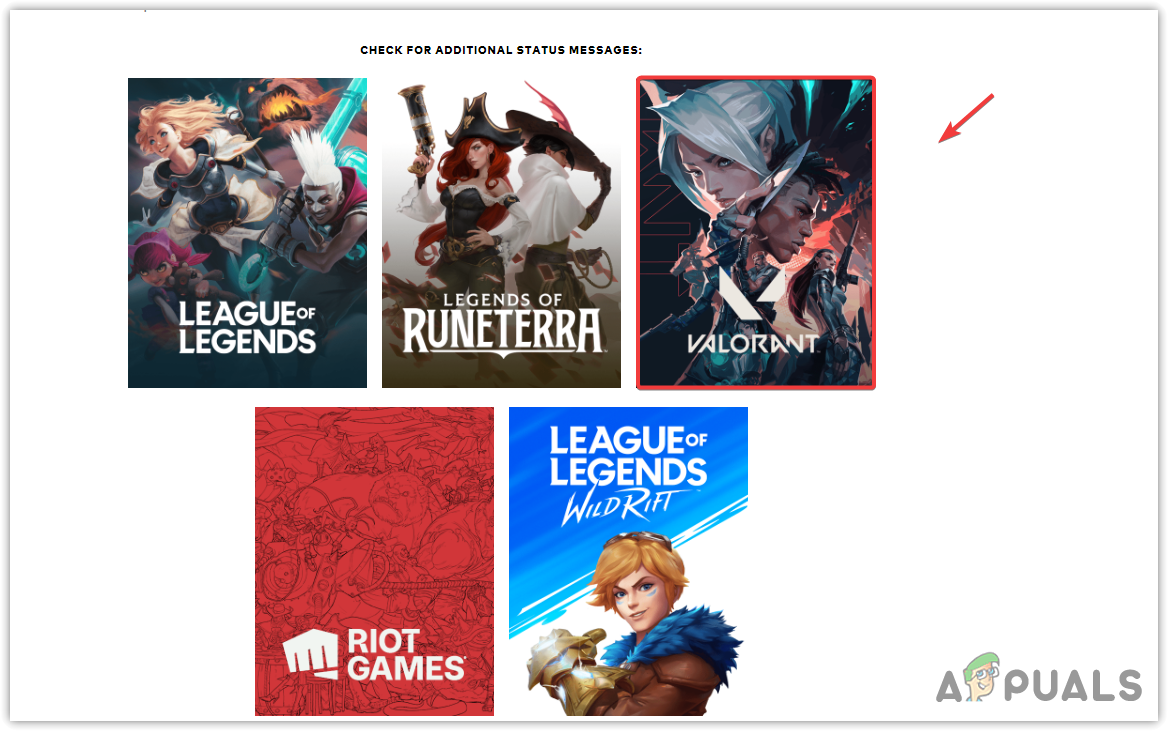
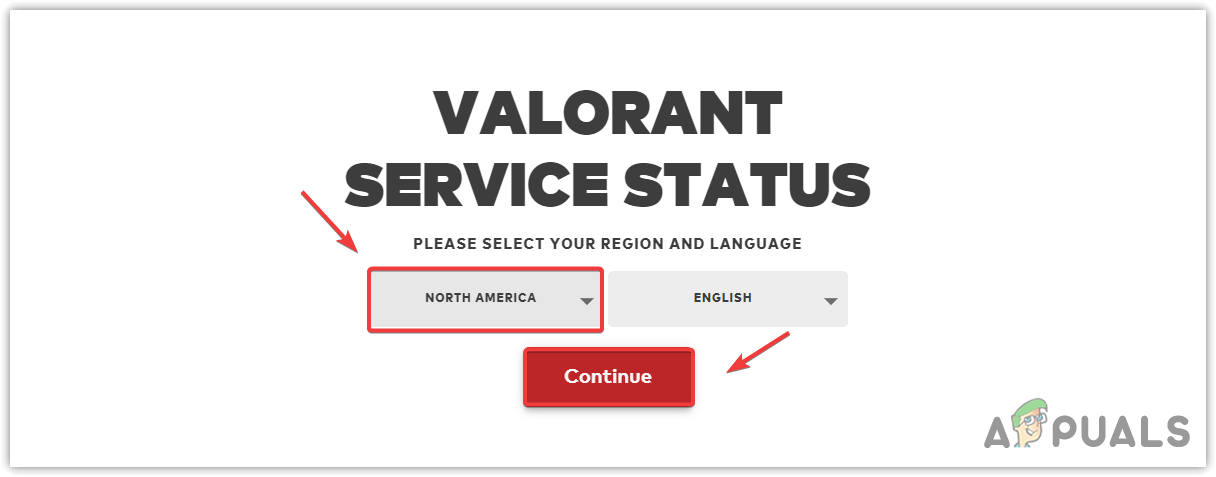
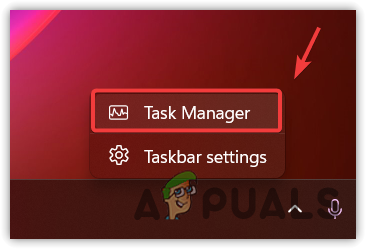
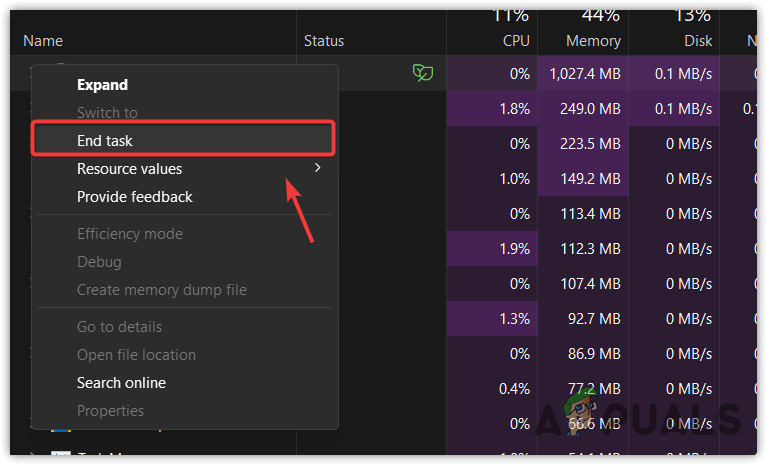
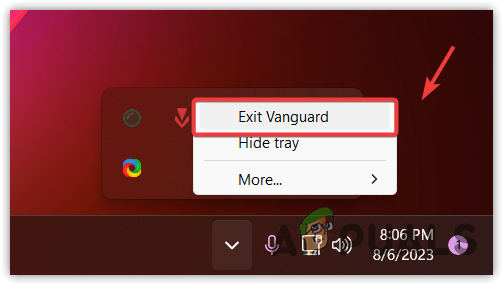
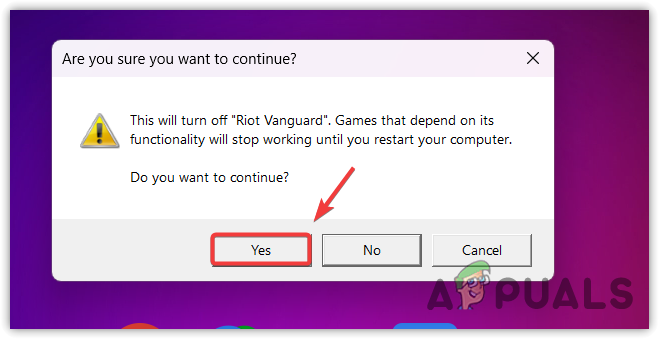
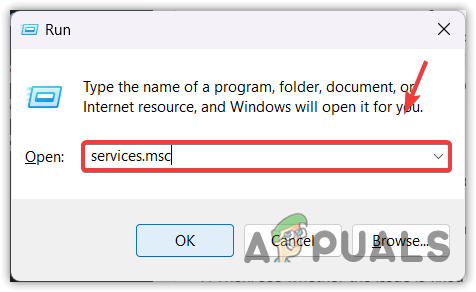
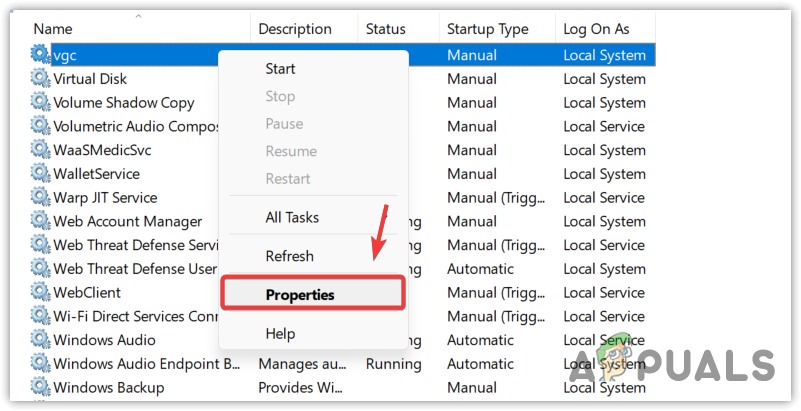
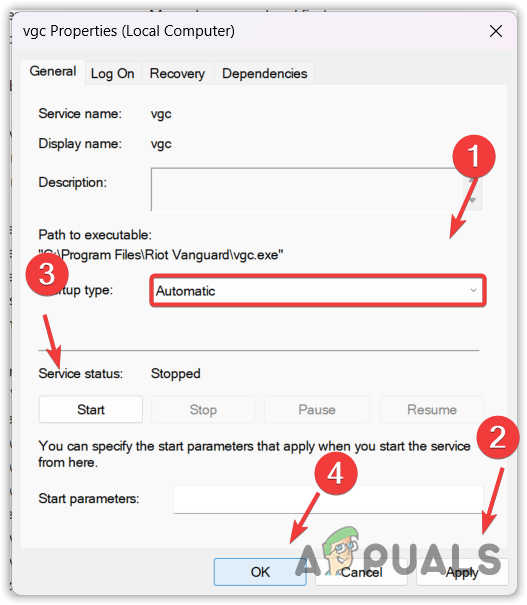
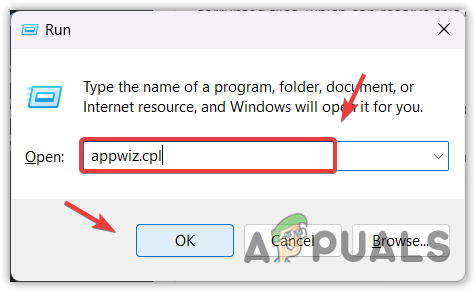

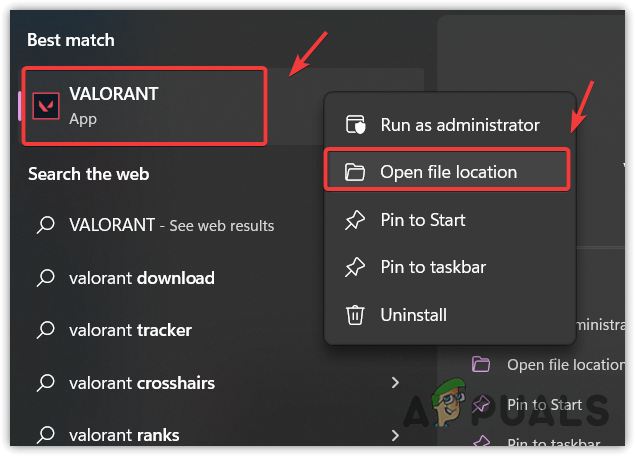
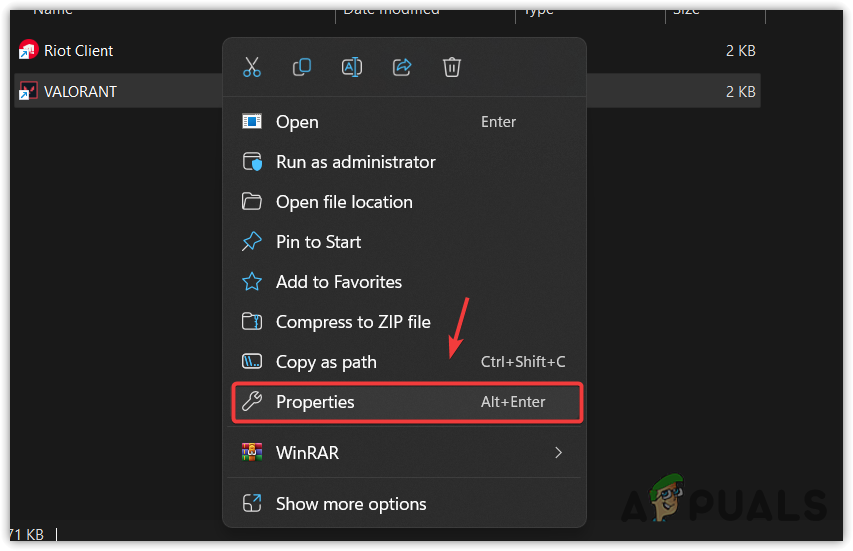
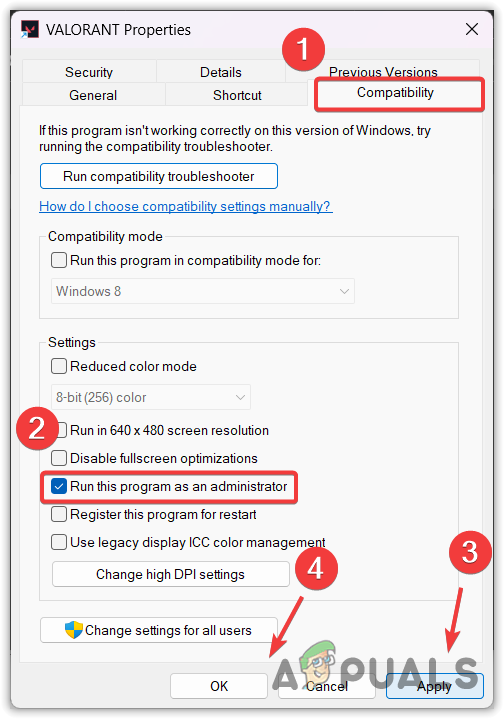
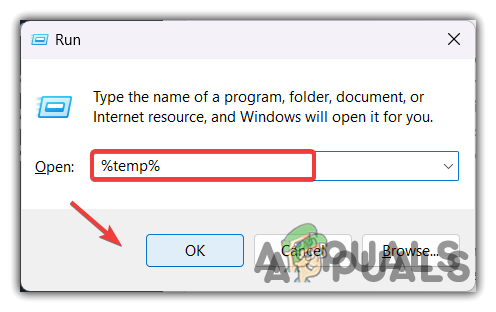
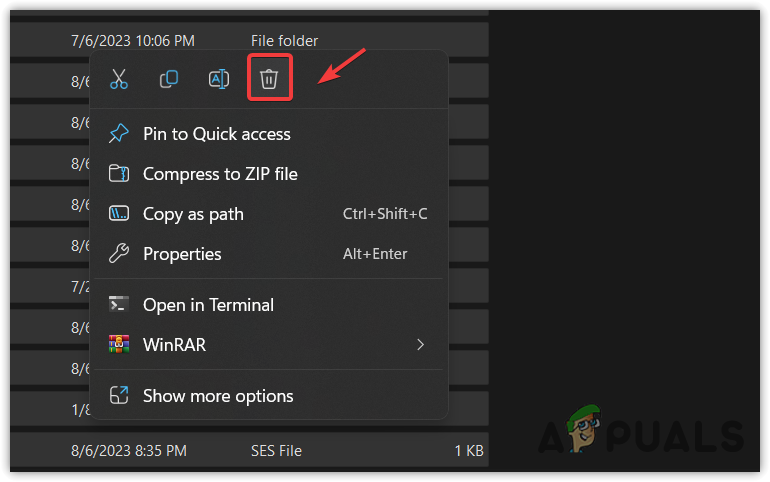
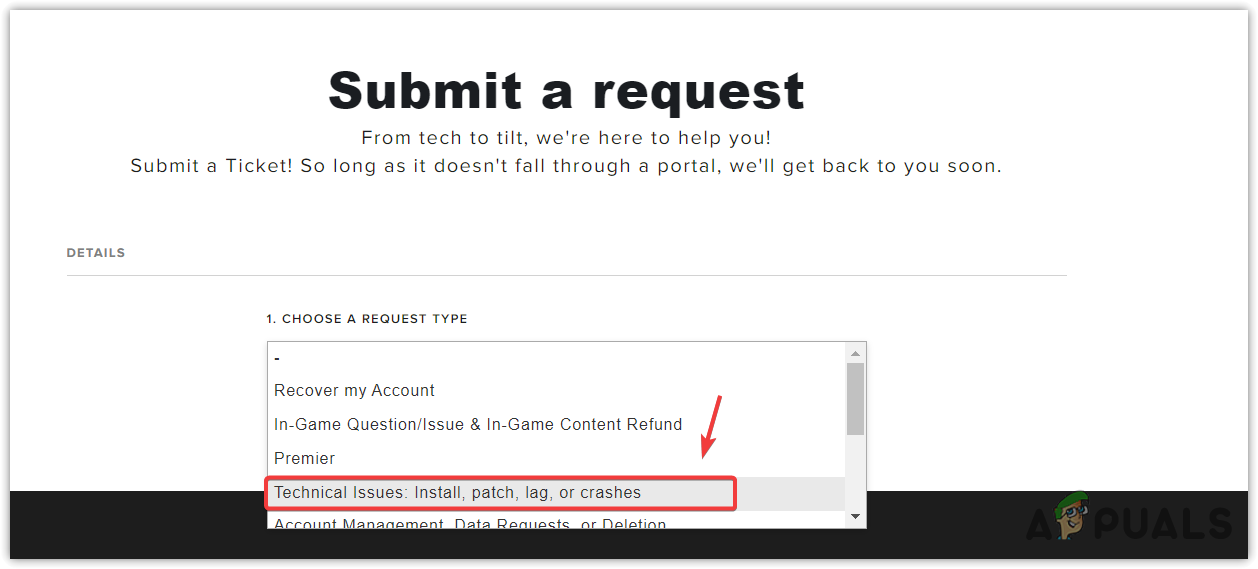
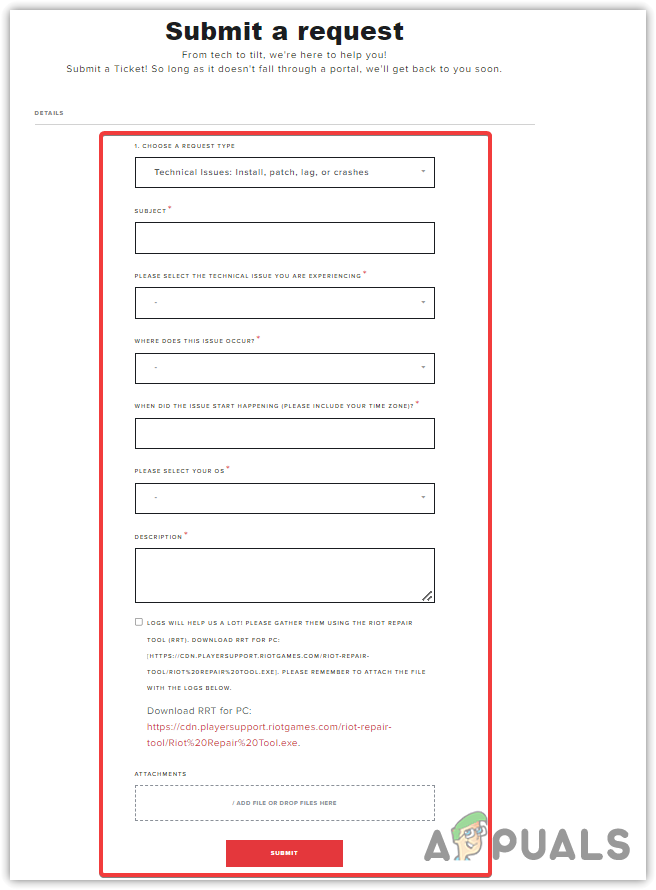
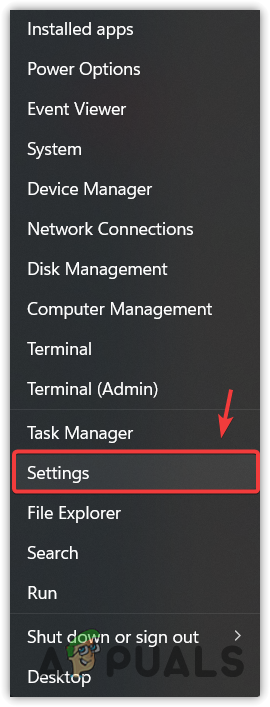
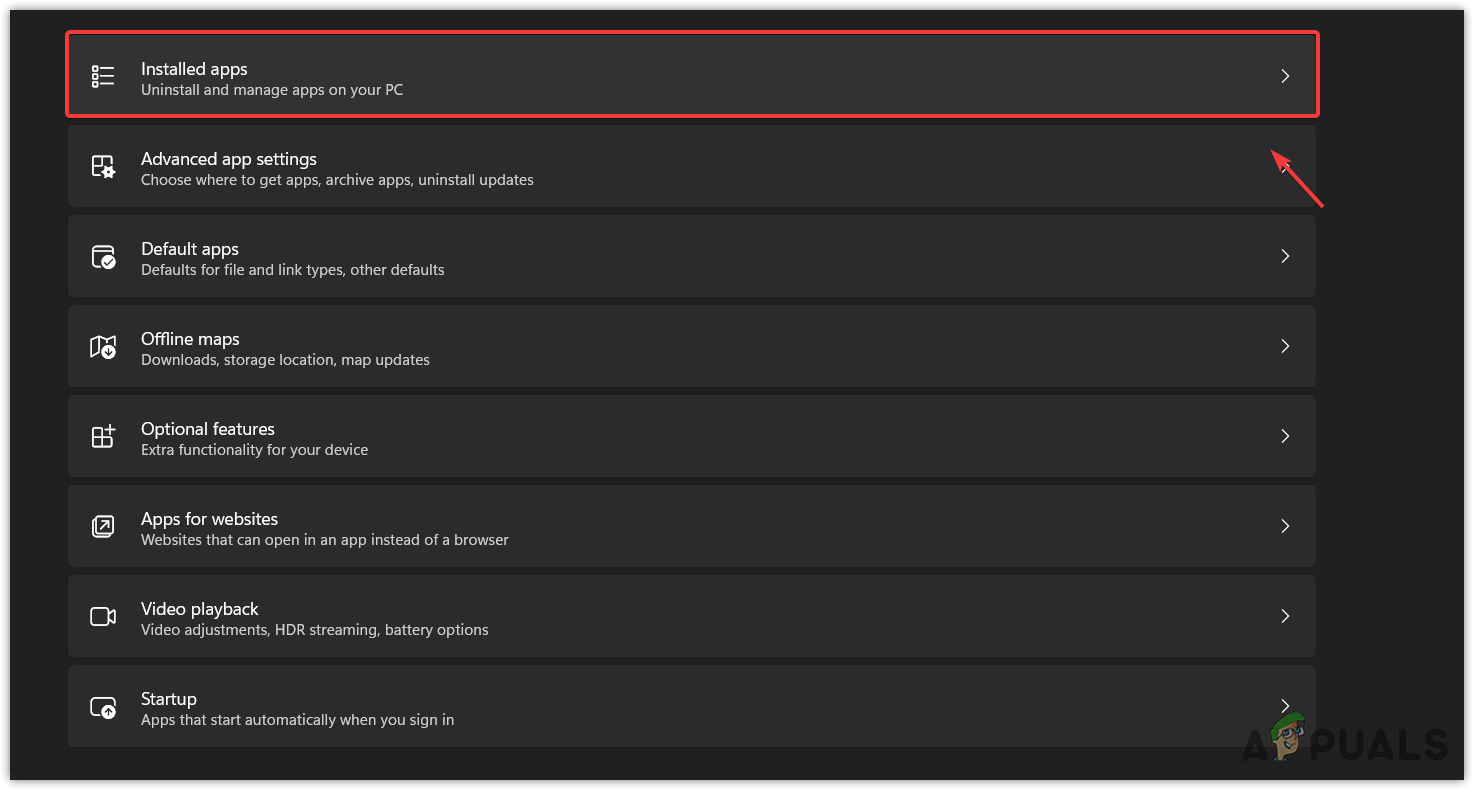 Найдите VALORANT и щелкните три точки.
Найдите VALORANT и щелкните три точки.